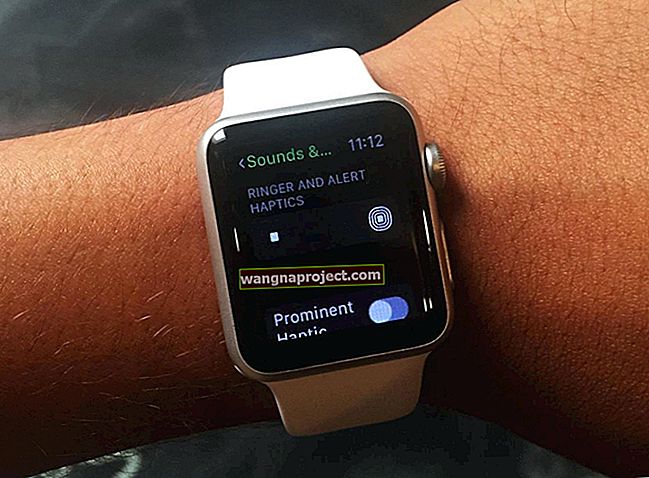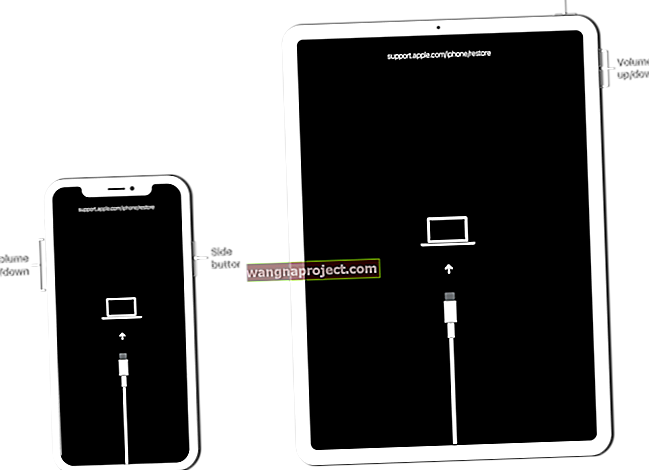Uwielbiam dostosowywać mój iPhone i inne urządzenia iDevices. Jestem więc naprawdę podekscytowany tworzeniem mojego nowego ekranu wyszukiwania widżetów iPhone'a.

Minęły już dni przesuwania palcem w prawo, aby odblokować / otworzyć. Żyjemy w świecie „naciśnij dom, aby otworzyć / odblokować”, w którym ekrany zamków pokazują, co dzieje się w naszym życiu i w otaczającym nas świecie . Całkiem schludnie!
Migawki z naszego cyfrowego życia
Nasze iPhone'y i iDevices w końcu nadrabiają zaległości w zachowaniu naszych urządzeń. Dzięki iOS 10 nasze iDevices odchodzą od uruchamiania aplikacji na rzecz korzystania z widżetów do rutynowych czynności, takich jak sprawdzanie naszych kalendarzy lub uzyskiwanie prognoz pogody. Widżety dostarczają nam potrzebnych informacji na wyciągnięcie ręki, dosłownie .
I to jest prawdziwe piękno ekranu wyszukiwania widżetów iPhone'a w iOS 10 +.
To powiedziawszy, przyzwyczajenie się do tej nowej funkcji zajmie nam wszystkim trochę czasu, ponieważ nauczymy się, jak ją w pełni wykorzystać i jak usprawnia nasze cyfrowe życie.
Więc przejdźmy do tego!
Podstawy widżetu iPhone'a
Po pierwsze, aby przejść do ekranu wyszukiwania widżetów, przesuń palcem w prawo . Ten ruch otwiera skrajny lewy ekran blokady. Tutaj widać ekran wyszukiwania widżetów. Zawiera kilka domyślnych widżetów Apple, takich jak Kalendarz, Sugestie aplikacji Siri, Wiadomości i Poczta.

Możesz także uzyskać dostęp do ekranu wyszukiwania widżetów, przesuwając palcem w prawo na ekranie głównym, pokazując najbardziej lewy ekran. Lub przesuń w dół, aby wyświetlić Centrum powiadomień, a następnie przesuń palcem w prawo . Dostęp do ekranu widżetów można uzyskać na wiele sposobów!
Wspaniałą wiadomością jest to, że ten ekran wyszukiwania widgetów jest w pełni konfigurowalny, a także umożliwia korzystanie z widgetów innych firm. Zmiana kolejności widżetów również jest łatwa!
Dodaj i usuń widżety iPhone'a w iOS 10

Aby dodawać i usuwać widżety, po prostu przesuń palcem do dołu ekranu i wybierz Edytuj . Aby przejść do ekranu edycji, może być konieczne wprowadzenie kodu dostępu. Gdy już się tam znajdziesz, po prostu naciśnij czerwony zakreślony znak minus, aby usunąć widżety, oraz zielony otoczony zakreślony znak plus, aby dodać widżety.
Naciśnij Gotowe, aby zapisać zmiany i powrócić do ekranu widżetów.

Usunięcie widżetu nie powoduje jego usunięcia!
Po usunięciu zobaczysz ten widżet w sekcji „Więcej widżetów”, dzięki czemu możesz go ponownie dodać w dowolnym momencie.
A co z widżetami innych firm w iOS 10?
Jeśli Twoja aplikacja obsługuje widżety innej firmy, zobaczysz je na liście w sekcji „Więcej widżetów” w menu „Edycja” widżetów. Dodaj widżet innej firmy, wybierając zielony zakreślony znak plus .
Ekran widżetów poinformuje Cię również, czy dla zainstalowanej aplikacji dostępny jest nowy widżet.

Tylko dla użytkowników iPadów
Na iPadzie ekran widżetów iPhone'a to dwa okienka podczas przeglądania w orientacji poziomej. Możesz wybrać, które widżety mają być umieszczone w lewej lub prawej kolumnie. iPady mają również dostęp do ekranu widżetów z Centrum powiadomień. Przesuń w dół, aby uzyskać Centrum powiadomień, a następnie przesuń w prawo, aby przejść do ekranu widżetów.
Zmień kolejność widżetów iPhone'a
Aby zmienić rozmieszczenie widżetów w iOS 10, przesuń palcem do dołu ekranu i wybierz Edytuj. Aby przejść do ekranu edycji, może być konieczne wprowadzenie kodu dostępu. Tam naciśnij i przytrzymaj uchwyt (3 szare linie) na prawym końcu paska widżetów .

Po wybraniu przenieś widżet do preferowanej lokalizacji w zestawie widżetów.
Pamiętaj, aby nacisnąć Gotowe, aby zablokować zmiany.
Widżety iPhone'a teraz Pokaż więcej
Niektóre widżety pozwalają teraz „pokazać więcej”. Ta funkcja zapewnia więcej informacji, jeśli są potrzebne lub potrzebne. Na przykład naciśnięcie „pokaż więcej” w Wiadomościach otwiera najpopularniejsze wiadomości z Twojej lokalizacji, a także kilka najpopularniejszych opcji „Dla Ciebie”.

Fajne zmiany dla iPhone'ów 3D Touch i urządzeń iDevices
Jeśli masz szczęście, że masz iPhone'a lub iPada z 3D Touch, widżety są prawie wszędzie. Naciśnięcie ikony na ekranie głównym powoduje wyświetlenie skrótów szybkiej akcji ORAZ widżetu zaktualizowanego o szybkie informacje . Dostępny jest również przycisk „Dodaj widżet”, który umożliwia umieszczenie tego widżetu na ekranie wyszukiwania.
Wiele ikon na ekranie głównym innych firm obsługuje również widżety w 3D Touch.

Świat wspaniałych widżetów
OK, więc teraz możesz dodać widżety innych firm do swojego ekranu wyszukiwania. Gdzie zacząć?
Oto lista niektórych z naszych ulubionych Apple ToolBox i niektórych zaleceń naszych czytelników. Nie ma tu żadnego priorytetu - wystarczy przemyśleć widżety.
Czy łączą się z Twoim światem i cyfrowym życiem? Czy wzbogacą i / lub ułatwią korzystanie z iPhone'a, iPada lub innego urządzenia iDevice?
- Evernote - to widżet Quick Note jest bardzo poręczny i gotowy do przepływu Twoich pomysłów
- News360 - widget prezentuje istotne dla Ciebie wiadomości za pośrednictwem funkcji osobistego czytnika wiadomości
- Wdgts - zapewnia szybki dostęp do prostych funkcji, takich jak kalkulator, zegar strefy czasowej, przelicznik walut, ramka na zdjęcia i monitor sieci. Dostępna jest ograniczona wersja bezpłatna i wersja płatna ze wszystkimi funkcjami. Oferuje również aplikację Apple Watch.
- BeWeather 2 - wszechstronny i osobisty widget pogody dla iOS i Apple Watch
- ESPN - otrzymuj wyniki sportowe i aktualizacje ulubionych drużyn zawodowych i uczelnianych na iOS i Apple Watch
- Slingplayer - jeśli masz SlingTV, listy widżetów pokazują teraz odtwarzane na Twoich ulubionych kanałach
- Amazon - wyszukiwanie zamówień i śledzenie przesyłek dla iOS i Apple Watch
- LoseIt! - Śledź swoje posiłki, ćwiczenia i odżywianie zarówno na iOS, jak i na Apple Watch
- Launcher lub Vidgets - tworzy widżet dla prawie każdej aplikacji, działa dla aplikacji, które je mają i obecnie nie mają własnego widżetu
- Mapy Google - zawierają widżety transportu publicznego w pobliżu i Czas podróży, które pozwalają szybko zlokalizować transport publiczny w pobliżu lub sprawdzić na żywo szacowany czas podróży do wyznaczonego miejsca docelowego. Widżet przełącza się między samochodem a transportem publicznym
Powrót tubylców
Niektóre z najlepszych widżetów są dostarczane z systemem iOS, więc nie trzeba niczego instalować. Oto kilka z nich, które pracownicy i czytelnicy Apple ToolBox lubią najbardziej.
- Do następnego - zbiera nadchodzące przypomnienia lub wydarzenia kalendarza do przeglądania w jednym miejscu. Uzyskaj pierwszy rzut oka na następne spotkanie w kalendarzu. Zalecamy trzymanie tego u góry, więc jest to pierwsza rzecz, którą widzisz.
- Poczta - przeglądaj i zarządzaj pocztą e-mail od swoich VIP-ów
- Sugestie aplikacji Siri - pokazuje aplikacje, kontakty i inne często używane dane na podstawie twoich wzorców zachowania. Próbuje znaleźć najlepsze miejsca na jedzenie lub rozrywkę w zależności od pory dnia i Twoich zwyczajowych zajęć
- Muzyka - sterowanie muzyką, jeśli jest otwarta
- Mapy - obejmuje transport w Mapach, Miejsca docelowe w Mapach i Mapy w pobliżu. Znajdź pobliskie miejsca do odwiedzenia, sprawdź rozkłady jazdy transportu publicznego dla swojej bieżącej lokalizacji i uzyskaj wskazówki dotyczące dojazdu
- Aktywność - jeśli masz zegarek Apple, jest to świetny widżet! Widzisz jednocześnie swoje codzienne dane ruchu, ćwiczeń i stania. Prawdopodobnie nie będziesz już musiał nawet uruchamiać rzeczywistej aplikacji.
Ostrzeżenie: nadmiar informacji
Widżety zapewniają nam wygodę informacji za pośrednictwem naszych ekranów wyszukiwania i ekranów głównych 3D Touch. Ponieważ coraz więcej aplikacji innych firm oferuje widżety, łatwo jest znaleźć się z nadmiarem informacji o widżecie .
Zastanów się więc, jakich informacji naprawdę potrzebujesz lub chcesz mieć na wyciągnięcie ręki. I pamiętaj, że widżety mają uprościć nasze cyfrowe życie, a nie bardziej skomplikować.
Pomyśl o tym: uzyskanie łatwego dostępu do Evernote brzmi świetnie. Tworzenie nowych notatek na ekranie głównym powinno ułatwić sprawę. Ale czy tak się stanie? Czy naprawdę używasz Evernote na co dzień? Jeśli nie, dodanie widżetu Evernote do ekranu wyszukiwania prawdopodobnie nie jest dla Ciebie.
Pobieranie swojego kanału na Twitterze i aktualizacji z Facebooka za pośrednictwem widżetów, aby być na bieżąco z tym, co się dzieje, brzmi niesamowicie. Ale znowu, zadaj sobie pytanie, czy sprawdzasz je cały czas TERAZ. Jeśli Twoja odpowiedź brzmi tak, to te widżety są zdecydowanie dla Ciebie. Jeśli Twoja odpowiedź brzmi `` nie '', są szanse, że ostatecznie NIE zmienisz swojego zachowania w dłuższej perspektywie.
Zakończyć
Widżety to naprawdę świetne narzędzia usprawniające i upraszczające nasze cyfrowe życie oraz wszystkie informacje przepływające przez nasze urządzenia. Nowy ekran wyszukiwania widżetów iPhone'a i iDevice pozwala nam dostosować nasze widżety, więc wybieramy i wybieramy to, co widzimy, a czego nie.
Niebezpieczeństwo związane ze wszystkimi tymi nowymi funkcjami polega na potencjalnym przeładowaniu informacjami, w wyniku którego na ekranie wyszukiwania znajduje się tak wiele widżetów, że zaczynają one działać jako nasze jednostki przechowywania informacji - pełne bałaganu i śmieci!

Nasze iPhony i iDevices powinny być naszymi azylem informacji - gdzie uczymy się rzeczy, które pomagają nam dobrze żyć .
Jeśli chodzi o widżety, przyjmij postawę, że mniej znaczy więcej ORAZ mniej, ALE lepiej.
Pomyśl więc o aplikacjach, których używasz codziennie lub prawie codziennie. Zastanów się nad aplikacjami, które naprawdę lubisz, lub tymi, na których naprawdę polegasz. Jeśli te aplikacje mają widżety, dodaj je do ekranu wyszukiwania widżetów. Dla wszystkich innych pozostaw je po prostu jako aplikacje, których czasami używasz.
Zapoznaj się z naszą obszerną ofertą najbardziej przydatnych funkcji iOS 10 i dowiedz się, jak możesz z nich korzystać na iPhonie lub iPadzie.